Lähde jännittävälle matkalle muuttamaan retrokämmenpelikokemustasi huippuluokan AYN Odin 2 Super Dock -telakan avulla. Tämä Aloitusopas on avain superdokkarisi merkittävien ominaisuuksien maksimointiin. Tämä telakka on monipuolinen voimanpesä, jossa on lukuisia portteja PCIe NVMe- ja SATA-kotelossaan, ja kaikki tämä pelatessa 4K 60HZ:n nopeudella. Olemme täällä auttamassa sinua kaikissa vaiheissa. Valmistaudu siis, sillä me aiomme viedä pelikokemuksesi aivan uudelle tasolle!
Voit myös katsoa lyhyen yleiskatsausvideon, joka on upotettu alle tai tänne ja jossa käsitellään kaikki olennaiset asiat asennuksesta M.2-asennukseen.
Me DroiX:llä kannatamme voimakkaasti käyttäjän oikeutta korjaukseen. Jos siis huomaat ongelmia ja uskallat korjata ne, rohkaisemme sinua! Voit myös ottaa yhteyttä DroiXin asiakastukeen, jos sinulla on kysyttävää tai apua.
Unboxing
Ennen kuin aloitat telakointiaseman asentamisen, on tärkeää varmistaa, että sinulla on kaikki tarvittavat komponentit, jotta käyttö sujuu ongelmitta. Muista tarkistaa kaikki lokerot ja tarkastaa laatikko perusteellisesti, jotta löydät kaikki olennaiset osat täydellistä asennusta varten. Paketista pitäisi löytyä:
- AYN Odin 2 Super Dock
- Tuotteen käsikirja
Huomautus: Jos jotain puuttuu tai on vahingoittunut tai jos olet epävarma jostain asiasta, ota yhteyttä asiakastukitiimiimme saadaksesi apua.
Telakan yleiskatsaus
AYN Super Dockissa on useita portteja ja liitäntöjä, joiden avulla se voi olla käsikonsolisi pelilaitteiston keskipisteenä – osa niistä on esitetty alla. On hyvä tutustua laitteeseesi, sillä USB 2.0- ja USB 3.0 -portit on erotettu toisistaan selvästi, ja telakkaan voi jopa ottaa USB 2.0- ja USB 3. 0 -portin. M.2 NVMe/SATA SSD-levy, joka on piilotettu telakan kannen alle.



AYN Odin 2 Super Dock -telakan asettaminen käyttöön
Varmista, että superdokkari on sijoitettu tasaiselle ja vakaalle alustalle. Pinnan epätasaisuudet tai vahingossa tapahtuvat kolhut voivat vaikuttaa tai jopa vahingoittaa sekä telakkaa että siihen liitettyjä laitteita. Kun seuraat oppaan tämän osan vaiheita, katso ohjeen Yleiskatsaus AYN Odin 2 Super Dockin eri portit ja liitännät.
Power Your Super Dock
Varmista ensin, että telakka on kytketty virtalähteeseen, jotta kaikki siihen liitetyt laitteet ja oheislaitteet saavat virtaa. Kytke se telakointiaseman takaosassa sijaitsevan USB-C PD -portin avulla. Telakka tukee jopa 100 W:n latausta, mikä sopii erinomaisesti pitkiin pelisessioihin ja jopa erittäin nopeaan lataukseen ennen kuin otat kannettavan tietokoneen mukaan matkalle.
Huomautus: Laturi ei sisälly toimitukseen. Käytä kannettavan laitteesi laturia tai harkitse 100 W:n laturia optimaalista latausta varten!
Yhdistä näyttö
Liitä HDMI-kaapeli telakan ja ulkoisen näytön, kuten television, monitorin tai projektorin, välille. Voit joutua vaihtamaan näytön tulolähdettä, vaikka useimmat nykyaikaiset näytöt tunnistavat ja vaihtavat yhteyden automaattisesti. Tukee jopa 4K-resoluutiota 60 Hz:n taajuudella, mikä mahdollistaa entistä laadukkaamman pelikokemuksen.
Huomautus: HDMI-kaapeli ei sisälly toimitukseen. Käytä kannettavan laitteesi mukana tullutta HDMI-kaapelia tai harkitse investoimista sellaiseen!
Telakoi kannettava laite
Viimeinen asia, joka on tehtävä, on yksinkertaisesti liittää kannettava pelilaitteesi telakkaan telakointialueelta löytyvän USB-C-liittimen avulla. Tämä yhteys lataa myös kannettavaa pelilaitettasi, kun telakka saa virtaa. Varmista, että laite on tukevasti telakassa.
Tässä vaiheessa asetuksia voit käynnistää laitteesi ja siirtyä mihin tahansa peliin suurella näytöllä ilman viivytyksiä. On kuitenkin vielä paljon muuta tutkittavaa ja asetuksia, jotta saat kaiken irti AYN Super Dock -telakastasi.
(Valinnainen) M.2:n asentaminen NVMe/SATA
AYN Odin 2 Super Dock tukee yhtä M.2-muistitikkua. SSD (2280-korttipaikka), yhteensopiva NVME- ja SATA SSD-levyjen kanssa. Asenna SSD-levy avaamalla telakointiaseman kotelo violetilla (katso kuva 1 alla) ja irrottamalla kuminen nuppi. Asenna seuraavaksi M.2 SSD-levy (katso kuva 2 alla) – saatat joutua asettamaan SSD-levyn vinoon, mutta sinun ei pitäisi joutua käyttämään voimaa. Kun olet asentanut M.2-muistitikun, kiinnitä SSD-levy kuminupin avulla (katso kuva 3 alla). Kun NVME/SATA SSD on kiinnitetty, voit sulkea kotelon magneettitukin avulla (katso kuvat 4 ja 5 alla).
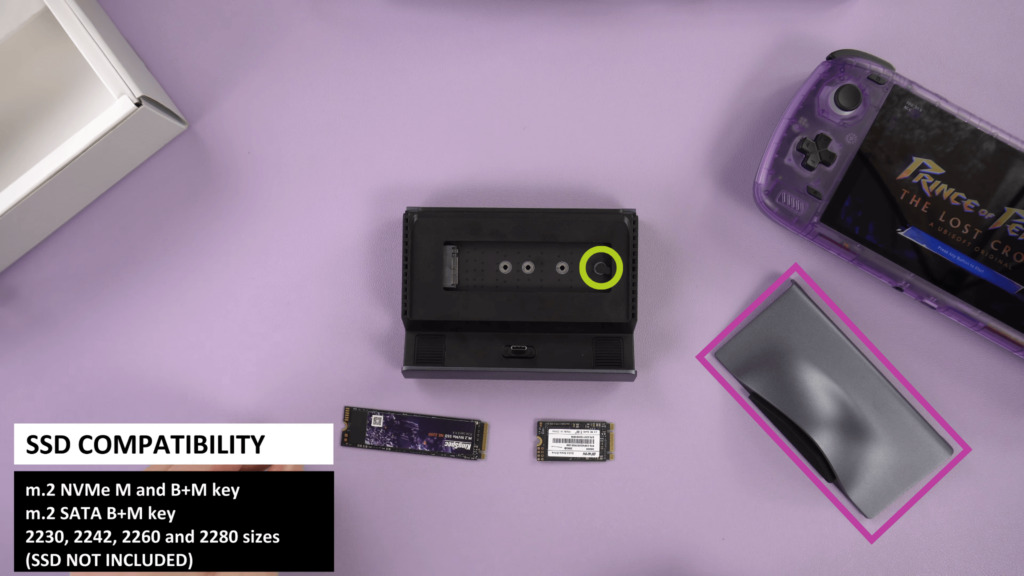


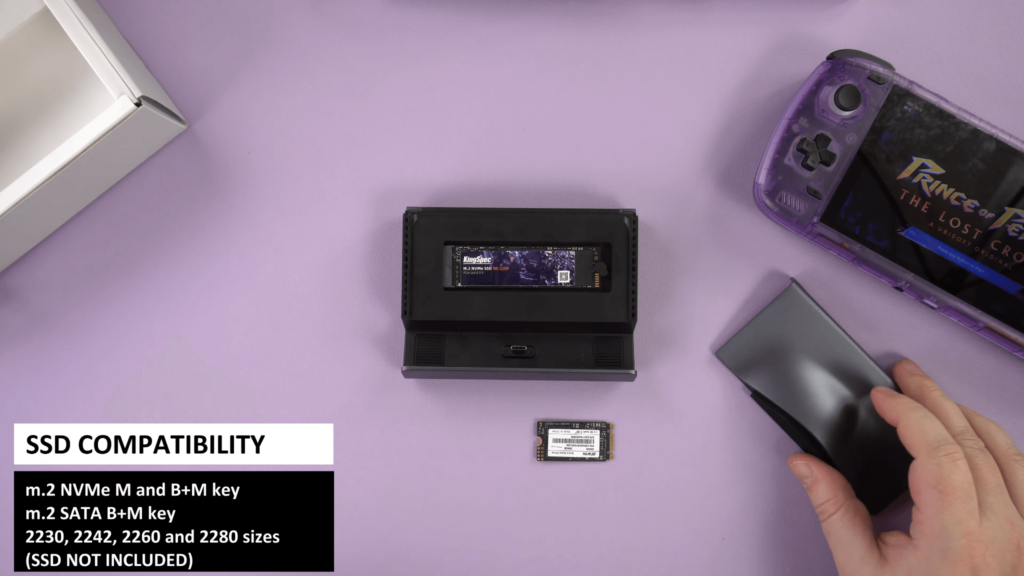

Laitteiston testaaminen
USB-C PD-portin testaus
Anna telakkaan virtaa USB-C PD-portin kautta. Aseta sitten kämmenlaitteesi telakointiasemaan, jolloin laitteesi pitäisi alkaa latautua pelkästään telakkaan kytkemällä se.
USB-A 3.0 -porttien testaus
Kun laitteesi on kytketty telakkaan, liitä eri USB-A-laitteet (kannettava tallennusväline, hiiri ja näppäimistö jne.) kuhunkin porttiin. Jos se tunnistetaan, saat yleensä ilmoituksen liitettyyn kannettavaan laitteeseen. Joissakin oheislaitteissa voi olla jopa LED-valo, joka osoittaa, että ne saavat virtaa ja/tai ovat kytkettyinä.
Huomautus: USB 3.0 -portit sijaitsevat AYN Odin 2 Super Dockin vasemmalla puolella.
USB-A 2.0 -porttien testaus
Kun laitteesi on kytketty telakkaan, liitä eri USB-A 2.0 -laitteita (kannettava tallennusväline, hiiri ja näppäimistö jne.) kuhunkin porttiin. Jos se tunnistetaan, saat yleensä ilmoituksen liitettyyn kannettavaan laitteeseen. Joissakin oheislaitteissa voi olla jopa LED-valo, joka osoittaa, että ne saavat virtaa ja/tai ovat kytkettyinä.
Huomautus: USB 2.0 -portit sijaitsevat AYN Odin 2 Super Dockin oikealla puolella.
Ethernet-portin testaus
Varmista, että ethernet-kaapeli on kytketty AYN superdockiin ja internet-yhteyspisteeseen (reititin, modeemi jne.). Kun yhteys on muodostettu, tarkista, että kämmenlaitteella on internet-yhteys ethernet-yhteyden kautta.
Huomautus: RJ45 Ethernet-portti sijaitsee AYN Odin 2 Super Dockin takaosassa.
Ulkoisen näytön testaus
Jos ulkoinen näyttö ei käynnisty tai näytä kämmenlaitettasi – Muista, että ulkoisen näytön tulolähteen on vastattava tapaa, jolla näyttö on liitetty laitteeseen – useimpien nykyaikaisten näyttöjen pitäisi tehdä tämä automaattisesti, mutta saatat joutua vaihtamaan sen manuaalisesti käyttämästäsi laitteistosta riippuen.
Kuten muissakin elektroniikkalaitteissa, myös joissakin ulkoisissa näytöissä on omat latausportit – eli nämä portit eivät voi siirtää tietoja, kuten videolähdettä. Suosittelemme kokeilemaan eri portteja ja tutustumaan kämmentietokoneen käyttöohjeeseen, jotta ymmärrät, mitkä portit ovat mitäkin.
Ei videolähtöä
Olemme saaneet muutamia raportteja, joiden mukaan ihmiset eivät saa videolähtöä AYN superdokkarista HDMI:n avulla. Kunnes laiteohjelmistokorjaus on saatavilla, sinun on ehkä poistettava Odin 2 -laitteen telakointi ja varmistettava, että se on päällä. Telakoi laite sen ja näytön ollessa päällä.
Yhteensopivuus kämmentietokoneiden kanssa
Mitä laitteita AYN Odin 2 Super Dock tukee…? Se on jo nimessä, se on suunniteltu AYN Odin 2:lle. Se on kuitenkin edelleen yhteensopiva muutaman muun USB-C-kämmenlaitteen ja lukuisten kämmenlaitteiden kanssa, mutta on tärkeää ymmärtää, mitkä ovat yhteensopivia ja mitkä eivät. Olemme siis luoneet luettelon kaikista tuetuista laitteista ja joistakin muista, joita olemme onnistuneet testaamaan! Lisäämme muistiinpanoja mihin tahansa laitteeseen, jos sinulla on vaikeuksia!
Tuettu:
- AYN Odin 2
- AYN Odin 1 (Base & Pro)
Ei tuettu:
- AYN Odin 1 Lite – ei videotukea. USB-C, mutta kaikki muu toimii hyvin.
Lisävarusteet & lisäosat
15,6 tuuman kannettava 4K-monitori | Adobe RGB | kynätuki: Nämä kannettavat näytöt tarjoavat upean 4K-resoluution 15,6 tuuman näytöllä. Näytössä on kosketusnäyttöominaisuudet, ja siinä on jopa mahdollisuus valita Adobe RGB- tai Stylus-tuki. Se on loistava pelaajille, taiteilijoille, toimistotyöskentelyyn ja paljon muuta. Se toimii ihanteellisena laadukkaana, kannettavana ulkoisena näyttönä, joka täydentää ODIN 2 Super Dock -telakkaa sen ohuen ja kevyen rakenteen ansiosta. Sen ansiosta se on helppo kuljettaa mukana, mutta se on myös tyylikäs lisä telakka-asetukseesi – täydellinen modernin ja tyylikkään estetiikan saavuttamiseksi.
DroiX HDMI-Mini-HDMI-kaapeli: Nämä monipuoliset kaapelit sopivat erinomaisesti Odin 2 -telakointiaseman liittämiseen Mini HDMI -laitteeseen, kuten kannettaviin näyttöihimme. Se tukee täyttä 4K-resoluutiota ja tarjoaa kristallinkirkkaan kuvan- ja äänensiirron, mikä takaa upean katselukokemuksen. Vankka rakenne takaa kestävyyden, ja joustavuuden ansiosta sitä on helppo hallita missä tahansa kokoonpanossa.
Yhteenveto
No, tässä oli suunnilleen kaikki AYN Odin 2 Super Dock – toivottavasti olet onnistunut asentamaan ja liittämään uuden retropelilaitteesi oikein ja aloittamaan sen käytön, tai ainakin oppinut jotain hyödyllistä. Jos sinulla on vielä kysyttävää, jätä kommentti alla tai lähetä viesti tukitiimillemme. Olemme sitoutuneet auttamaan sinua ja päivitämme tämän sivun vastaavasti.




